Roku 是一種流行的流媒體設備,允許用戶訪問各種流媒體服務和在線頻道,例如 Hulu、Amazon Prime Video、Netflix 等。在電視屏幕上訪問他們喜愛的在線內容很容易。然而,Roku 有多種型號,從基本的 Roku Express 到高端的 Roku Ultra,並且每種 Roku 設備型號都提供多種特性和功能。
如果您使用的是 Roku 設備,那麼您可能會發現自己偶爾退出了 Netflix 帳戶。一些 Roku 用戶無法退出他們的 Netflix,這令人沮喪。但是,您不必擔心。幸運的是,您可以通過多種方法輕鬆退出 Roku 設備上的 Netflix 流。
此方法可能因您使用的 Roku 型號而異。在本文中,我們將介紹在 Roku 設備上註銷 Netflix 帳戶的一些可能方法。那麼,讓我們仔細看看。
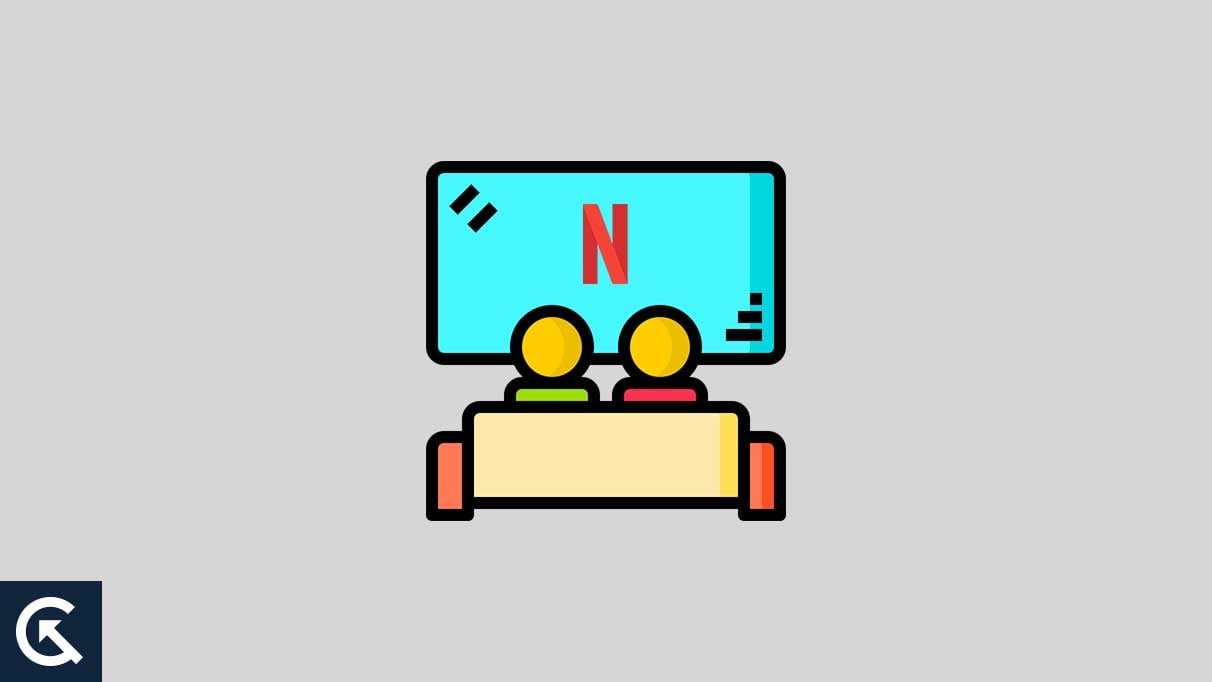
頁面內容
在 Roku 設備上註銷 Netflix
您使用的 Roku 設備直接影響您的註銷Netflix 帳戶。如果您使用的是 Roku 4、3 和流媒體棒,請按照以下步驟退出您的 Netflix 帳戶。讓我們看看 Roku 4、3 和流媒體棒。
在設備上的 Roku 頻道上啟動 Netflix。現在選擇屏幕左側的獲取幫助菜單。在屏幕底部,您會看到退出選項。現在通過選擇是 確認操作。
如果您是 Roku 2 設備用戶並且不知道如何訪問註銷選項,請不要擔心。以下是在 Roku 2 設備上註銷 Netflix 帳戶的步驟。
s 從 Roku 設備的主屏幕啟動 Netflix 流媒體頻道。在您的 Roku 遙控器上,按星號按鈕打開頻道選項。選擇刪除頻道。現在再次點擊刪除頻道進行確認。
使用 Roku 應用註銷 Netflix 帳戶
或者,您可以使用智能手機上的 Roku 應用輕鬆註銷 Netflix 帳戶。使用該應用程序訪問 Roku 設備可能很容易。但是,在 Android 和 iPhone 設備上都可以免費下載 Roku 應用程序。操作方法如下:
在智能手機上打開 Roku 應用。打開菜單並選擇 Netflix。現在從屏幕左側選擇獲取幫助菜單。選擇退出選項。按是確認,您現在將從您的 Roku 設備註銷。
此外,如果您使用的是 Roku 1,您會發現它需要您直接從 Netflix 帳戶停用設備。執行此操作的方法如下:
啟動 Roku 帳戶,然後轉到設置。從可用選項中選擇 Netflix 設置。現在選擇從我的 Netflix 帳戶停用此設備。出現提示時,確認操作。
當您直接從 Roku 應用註銷您的 Netflix 帳戶時,它不會自動從所有其他 Roku 設備註銷。但是,當您停用 Netflix 帳戶時,這意味著您的設備不再具有與 Netflix 帳戶關聯的權限。要使用 Netflix,您必須完成重新授權的必要步驟。
在 Roku TV 上註銷 Netflix 帳戶
Roku TV 還允許用戶訪問多種流媒體服務和主機應用程序和頻道,包括 Netflix、Hulu 等。如果您必須在 Roku TV 上退出您的 Netflix 帳戶,您可以通過一個簡單的程序輕鬆退出。按照以下步驟操作:
在您的 Roku 電視上啟動 Netflix 頻道。現在,使用 Roku 遙控器上的向左箭頭選擇屏幕左側的獲取幫助菜單。在屏幕底部,您會看到退出選項。現在通過選擇是 確認操作。
或者,您也可以通過以下方法在 Roku TV 上退出您的 Netflix 帳戶:
在您的 Roku TV 上啟動 Netflix,然後選擇返回在您的 Roku 遙控器上。選擇電視屏幕右側的設置圖標,它看起來像一個齒輪圖標。現在您將在屏幕底部看到退出選項。出現提示時,確認屏幕上的操作。
最後的話
就是這樣!您可以使用上述步驟輕鬆退出 Netflix 帳戶。我們已經提到了在不同的 Roku 設備和 Roku TV 上退出您的 Netflix 帳戶的幾個步驟。我希望本文能幫助您輕鬆退出 Netflix 帳戶。如果您有任何其他與此相關的問題,請在下面的評論部分提問。